Servidor de media e serviço de streaming para se manter entretido através de dispositivos.
Aceda à sua colecção de media a partir de qualquer dispositivo com um servidor Plex. Transmita a sua própria colecção de media utilizando a aplicação Web Plex no seu navegador ou aplicações móveis. Cure e organize os seus meios de comunicação em bibliotecas para encontrar facilmente o que procura. Para além de transmitir os seus próprios media, descubra televisão ao vivo gratuita em mais de 220 países e milhares de filmes e programas gratuitos.
Para além de transmitir filmes e música, utilize o Plex para libertar espaço no seu telefone ou outros dispositivos, armazenando fotografias. A exibição de fotografias do Plex inclui a capacidade de classificar fotografias em álbuns e uma vista da linha do tempo que torna os media ainda mais fáceis de partilhar.
Comece a transmitir e a partilhar ainda mais rapidamente com a aplicação Plex Marketplace da Linode. Implante em uma instância com capacidade de armazenamento suficiente para hospedar sua biblioteca. Confira o Block Storage da Linode para escalar seu armazenamento com qualquer plano compartilhado ou dedicado.
Software Incluído
| SOFTWARE | DESCRIÇÃO |
|---|---|
| Motor Docker | O Docker Engine é uma tecnologia de contentorização de código aberto para criar e contentorizar as suas aplicações. Esta aplicação Marketplace implementa o Plex Media Server como um contentor Docker. |
| Plex Media Server | O Plex Media Server transmite ficheiros multimédia armazenados localmente, permitindo-lhe transmitir a sua colecção pessoal de multimédia para qualquer dispositivo que possa suportar um Cliente Plex. |
Observação:
Atualmente, a Linode não gerencia atualizações de software e sistemas para Marketplace Apps. Cabe ao utilizador realizar a manutenção de rotina do software implementado desta forma.
Começar após a implantação
Após o seu Servidor Plex ter sido implantado, pode carregar meios e configurar o acesso ao seu Servidor Plex a partir de clientes Plex para os seus dispositivos de mídia.
Antes de começar, certifique-se de que se inscreveu numa conta Plex.
Configuração inicial
A administração do seu Servidor Plex é realizada a partir da sua interface web. Antes de poder ligar-se à interface web a partir da sua estação de trabalho, precisa primeiro de criar um túnel SSH para o seu Linode.
Nota
Este guia orienta-o ocasionalmente para substituir variáveis que começam com $ em certos comandos.
Uma maneira fácil de fazer estas substituições é definir as variáveis na sua shell, depois simplesmente copiar os comandos tal como são fornecidos neste guia - a sua shell substitui automaticamente as variáveis $ nesses comandos com os valores que definiu.
Por exemplo, pode configurar uma substituição por $IP_ADDRESS como tal:
code>IP_ADDRESS=192.0.2.0A sua concha interpreta então $IP_ADDRESS como o valor que forneceu nos seguintes comandos, por exemplo:
echo $IP_ADDRESS- A partir do seu posto de trabalho terminal, introduza o seguinte comando, substituindo
$USERNAMEcom o seu Nome de Utilizador Limitado Linux, e$IP_ADDRESScom a Endereço IP do seu Plex Server Linode:ssh $USERNAME@$IP_ADDRESS -L 8888:localhost:32400
Tem agora uma ligação SSH estabelecida ao seu Plex Server Linode no seu terminal, e pode também aceder à interface web Plex a partir do seu navegador da estação de trabalho. - Entrar
http://localhost:8888/webno seu navegador da estação de trabalho para aceder à interface web de configuração do Plex Server. Introduza o nome de utilizador e palavra-passe da sua conta Plex para prosseguir com o processo de configuração.
- Dê um nome ao seu Servidor Plex. Não se esqueça de deixar o Permitir-me aceder aos meus meios de comunicação fora de casa verificado e seleccionado PRÓXIMO.
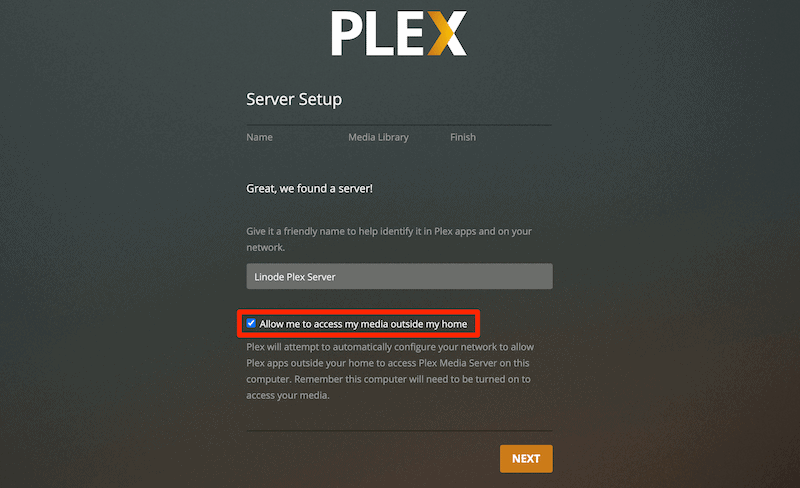
- Saltar a configuração da Media Library, seleccionando PRÓXIMO por agora. Carregará Media e Adicionar Bibliotecas de Media nas secções abaixo.
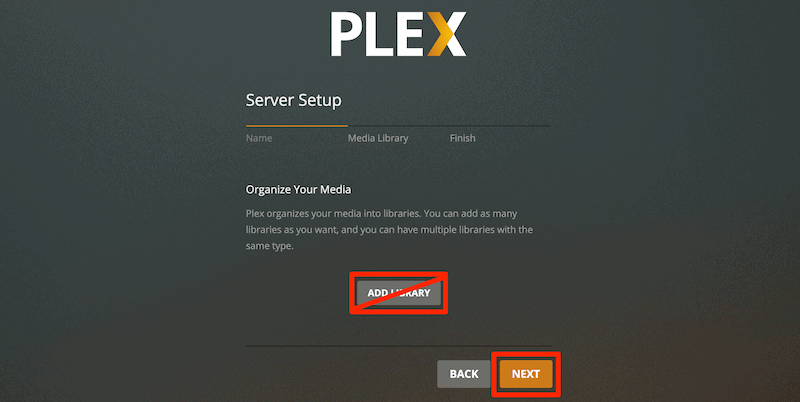
- Terminar a configuração inicial e chegar ao ecrã inicial do Plex, seleccionando FEITO.
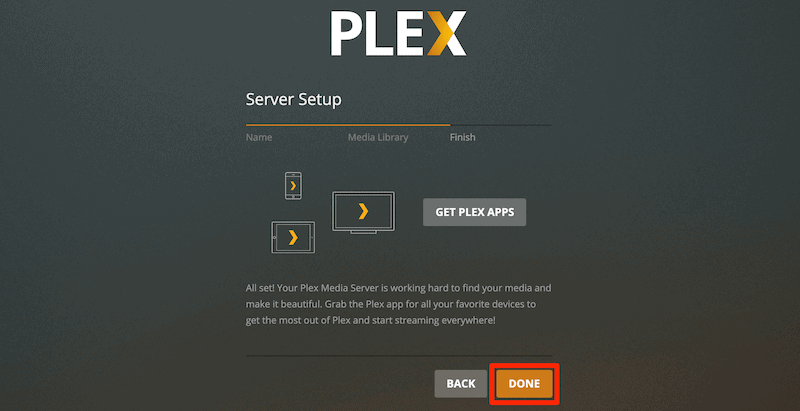
- Clique no botão Definições no canto superior direito da interface web do Plex.

- Na barra lateral esquerda, assegure-se de que o seu novo Servidor Plex é seleccionado e seleccione em Acesso remoto sob a Definições secção.
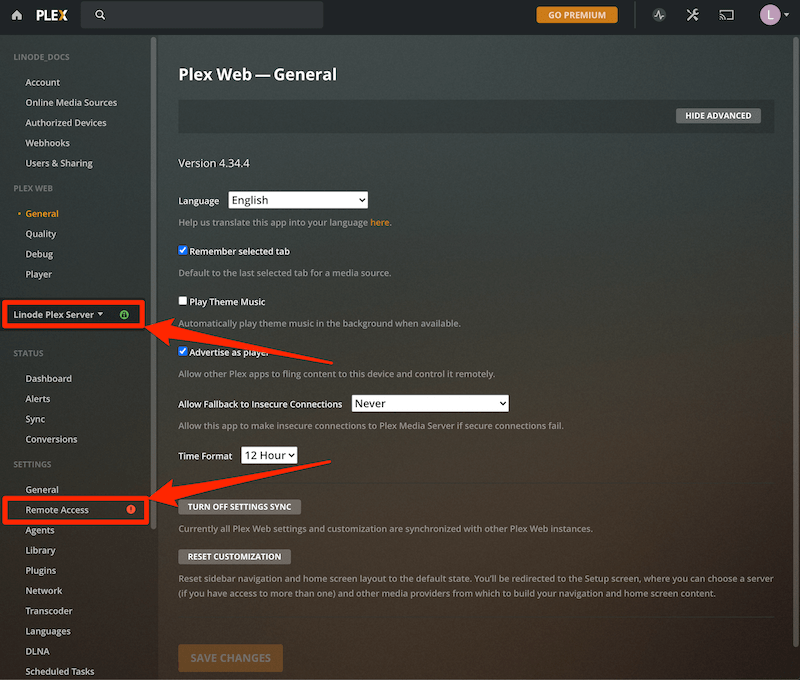
- Clique na caixa de verificação ao lado de Especificar manualmente a porta públicamanter o valor por defeito de
32400e seleccione RETRY e APLIQUE. Poderá ter de seleccionar MOSTRAR AVANÇADO para ver estas configurações.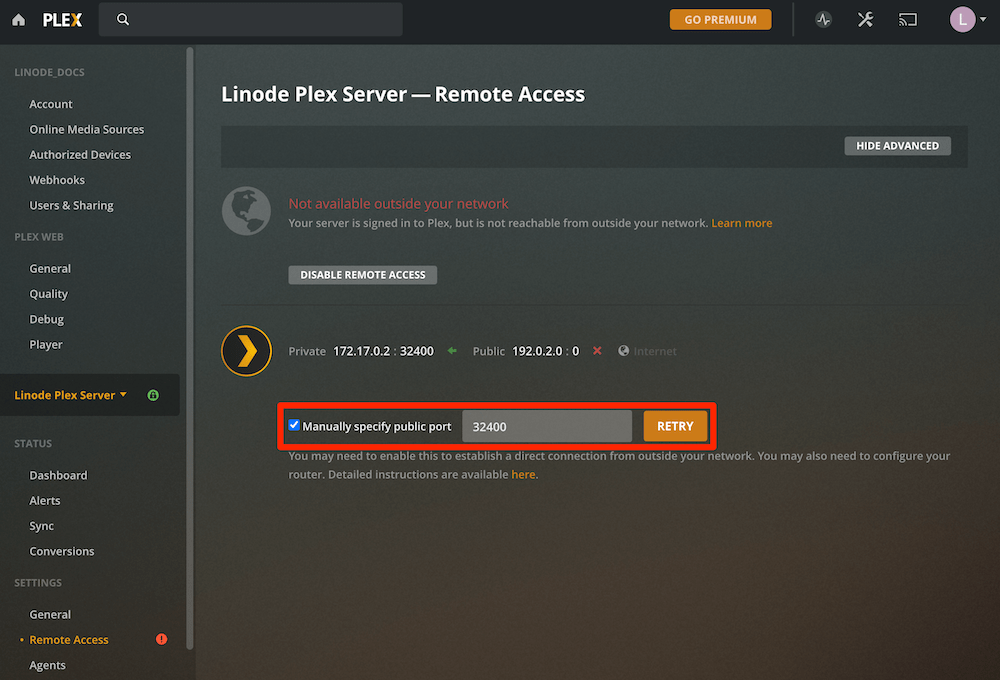
- Espere até ver uma mensagem afirmando que o seu Servidor Plex é Totalmente acessível fora da sua rede.
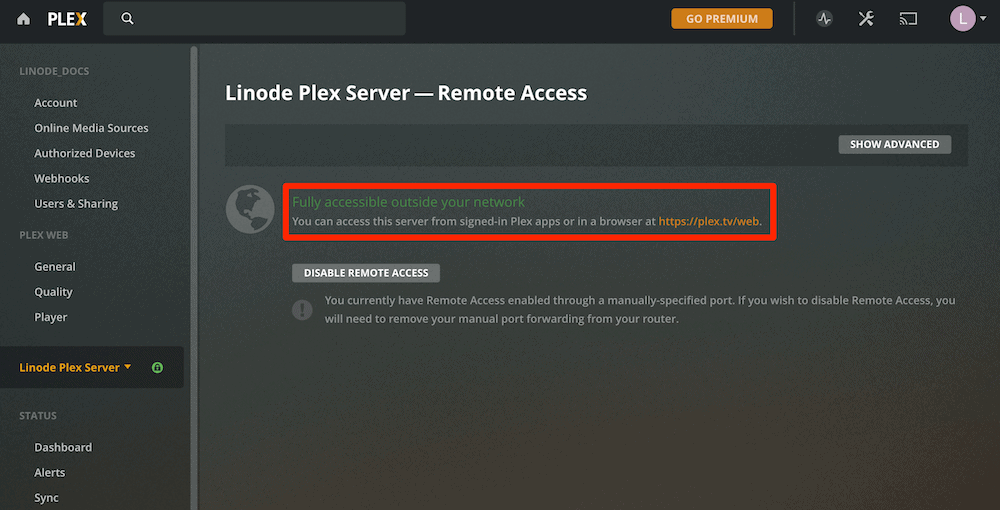
Pode agora aceder aos meios carregados e gerir o seu servidor Plex a partir de qualquer cliente Plex, tal como a aplicação Web Plex. Se não conseguir chegar ao seu Servidor Plex remotamente, pode repetir os passos nesta secção para restabelecer uma ligação directa para fins administrativos.
(Opcional) Ligar um volume de armazenamento Linode Block
Se a sua colecção de meios de comunicação for maior do que o espaço disponível no seu plano Linode, o Armazenamento em Bloco é uma solução conveniente. Esta secção descreve os passos para criar e ligar um Volume de Armazenamento de Blocos para utilização com o seu Servidor Plex.
Nota
Para referência futura, pode encontrar exemplos das instruções fornecidas nesta secção no Cloud Manager navegando para Volumes, depois seleccionando Mostrar Configuração no menu de opções para o seu Volume.
- Crie um Volume de Armazenamento em Bloco, se ainda não tiver um preparado.
- Estabeleça uma ligação SSH ao seu Plex Server Linode como seu Utilizador Limitado.
- No seu Plex Server Linode, crie um directório para o ponto de montagem do seu Volume:
mkdir ~/plex/media/linode-volume
4. Monte o seu caminho de volume até ao ponto de montagem que criou, substituindo $FILE_SYSTEM_PATH com o caminho do sistema de ficheiros do seu Volume (que pode ser visualizado a partir do Cloud Manager Volumes painel de bordo):
sudo mount $FILE_SYSTEM_PATH ~/plex/media/linode-volume5. Verificar o espaço disponível em disco:
df -BGFilesystem 1G-blocks Used Available Use% Mounted on
udev 1G 0G 1G 0% /dev
tmpfs 1G 1G 1G 11% /run
/dev/sda 49G 3G 45G 5% /
tmpfs 1G 0G 1G 0% /dev/shm
tmpfs 1G 0G 1G 0% /run/lock
tmpfs 1G 0G 1G 0% /sys/fs/cgroup
tmpfs 1G 0G 1G 0% /run/user/1000
/dev/sdc 20G 1G 19G 1% /home/username/plex/media/linode-volumeNote que há alguma sobrecarga com o Volume devido ao sistema de arquivo.
6. Para assegurar que o seu Volume se monta automaticamente cada vez que o seu Linode reinicia, execute o seguinte comando para modificar o seu /etc/fstab ficheiro, substituindo $FILE_SYSTEM_PATH com o caminho do sistema de ficheiros do seu Volume (o $HOME variável de ambiente já deve ser definida como o directório de início do seu utilizador):
echo "$FILE_SYSTEM_PATH $HOME/plex/media/linode-volume ext4 defaults,noatime,nofail 0 2" | \
sudo tee -a /etc/fstab7. Reinicie o seu contentor Plex Server Docker:
docker restart plexOs suportes no seu Volume estão agora acessíveis através da interface web Plex no directório montado no seu Linode. A seguir, siga as instruções abaixo sobre como fazer o upload dos Media no seu Volume (use o ponto de montagem do seu Volume em vez de criar um novo subdirectório), e Add Media Libraries para permitir o streaming dos media armazenados no seu Volume.
Carregar suportes
O seu servidor Plex está configurado para aceder a ficheiros multimédia no ~/plex/media directório. Tem muitas opções para carregar ou descarregar meios de comunicação para o seu servidor Plex. Esta secção mostra-lhe como organizar e carregar ficheiros para o seu Servidor Plex usando o scp ...o comando.
Nota
Esta secção orienta-o a executar comandos quer no seu Plex Server Linode através de uma ligação SSH como seu Utilizador Limitado, quer a partir do terminal da estação de trabalho onde os ficheiros multimédia que deseja carregar são armazenados.
1. No seu Plex Server Linode, crie um subdirectório dentro de ~/plex/media para guardar os seus ficheiros multimédia. Plex recomenda organizando os meios de comunicação por tipoPor isso, escolha um nome de subdirectório que corresponda ao tipo de suporte que pretende carregar. Por exemplo, para criar uma directoria para armazenar ficheiros de filmes, introduza o seguinte comando:
mkdir ~/plex/media/movies2. A partir da sua estação de trabalho de mídia, utilize o scp para mover os media para o subdirectório de media do seu Servidor Plex, substituindo $USERNAME com o seu Nome de Utilizador Limitado Linux, e $IP_ADDRESS com o endereço IP do seu Plex Server Linode:
scp example_video.mp4 $USERNAME@$IP_ADDRESS:~/plex/media/moviesDependendo do(s) tamanho(s) do(s) ficheiro(s), isto pode demorar alguns minutos.
Nota
Existem outras formas de carregar ficheiros para o seu Plex Server Linode. Consulte a nossa secção em Bases de Administração de Sistemas Linux para mais informações.
Adicionar Bibliotecas de Meios
1. Entrar num Cliente Plex, tal como o Plex Web App, depois seleccionar o link MAIS > na barra lateral Plex.
2. Passe o cursor sobre o nome do seu servidor Plex na barra lateral Plex, depois seleccione o ícone +.
3. Seleccione o seu tipo de biblioteca, defina o nome para a sua biblioteca multimédia, seleccione a sua língua, depois seleccione o botão PRÓXIMO.
4. Clique PROCURAR PASTA MULTIMÉDIA, navegue para o directório dentro de /media onde os seus ficheiros são guardados, depois seleccione o ADD botão.
5. Quando estiver satisfeito com a sua selecção, seleccione o botão ADICIONAR BIBLIOTECA.
6. Coloque um alfinete na sua nova mediateca para a tornar acessível a partir do ecrã inicial do Plex.
7. Repita os passos nesta secção para adicionar pastas adicionais de meios de comunicação.
Tem agora todas as ferramentas necessárias para criar uma biblioteca multimédia online e transmiti-la para qualquer dispositivo com Plex.
O aplicativo Plex Media Server Marketplace foi criado pela Linode. Para obter suporte sobre a implantação do aplicativo, entre em contato com o Suporte da Linode por meio das informações listadas na barra lateral. Para obter suporte em relação ao serviço Plex ou à cobrança de assinaturas premium do Plex, entre em contato com o Suporte do Plex.
